Nisan ayında güncellendi 2024: Optimizasyon aracımızla hata mesajları almayı bırakın ve sisteminizi yavaşlatın. şimdi al Bu bağlantıyı
- Indirin ve yükleyin onarım aracı burada.
- Bilgisayarınızı taramasına izin verin.
- Araç daha sonra Bilgisayarını tamir et.
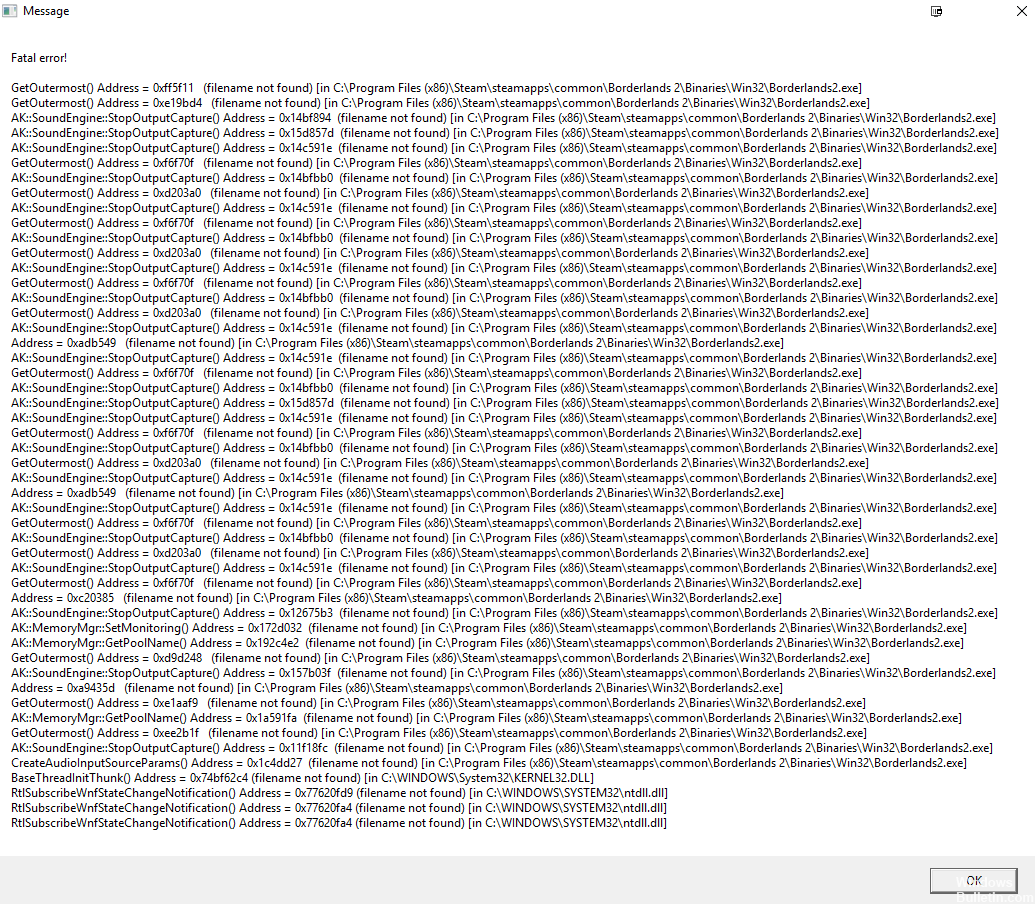
Borderlands 2 maçı fethetme ölümcül hatayı oyuna devam etmeye çalışırken çok fazla çaba gerektirir ve eksik dosyalar, maç önbelleği, bu oyunun yapılandırma kayıtları ve daha fazlası dahil olmak üzere çeşitli nedenlerden kaynaklanır. Bazen hata, sisteminizde kurulu olan ve eşleştirme sürecini sınırlayan ek yazılımlardan da kaynaklanabilir. Tüm bunlardan aşağıda daha ayrıntılı olarak bahsedeceğiz.
Borderlands 2 ölümcül hatasına ne sebep olur?

Bu hata mesajı bir anda göründüğünde, farklı durumlarda buna neden olabilecek farklı nedenleri düşünebilirsiniz.
- Çoğu durumda, bu sorun tutarsızlıklardan kaynaklanmaktadır.
- Bu hata, bozuk oyun dosyaları nedeniyle oluşabilir.
- Bilgisayarınızda zaten yüklü olan başka bir uygulama bu oyunun bazı özelliklerini engelliyor olabilir.
- Oyun yanlış dizine kurulmuş olabilir.
- Video oyunu, yönetici izinlerini almamış olabilir.
- Bu hata Dolby DAX API hizmetinden kaynaklanıyor olabilir.
Borderlands 2'de Ölümcül Bir Hata nasıl düzeltilir?
Nisan 2024 Güncellemesi:
Artık bu aracı kullanarak, sizi dosya kaybına ve kötü amaçlı yazılımlara karşı koruma gibi bilgisayar sorunlarını önleyebilirsiniz. Ek olarak, bilgisayarınızı maksimum performans için optimize etmenin harika bir yoludur. Program, Windows sistemlerinde oluşabilecek yaygın hataları kolaylıkla düzeltir - mükemmel çözüm parmaklarınızın ucundayken saatlerce sorun gidermeye gerek yoktur:
- 1 Adım: PC Onarım ve Doktoru İndirme Aracı'nı indirin (Windows 10, 8, 7, XP, Vista - Microsoft Altın Sertifikalı).
- 2 Adımı: “Taramayı Başlat”PC sorunlarına neden olabilecek Windows kayıt defteri sorunlarını bulmak için.
- 3 Adımı: “Hepsini tamir et”Tüm sorunları düzeltmek için.

Borderlands 2'nin bütünlüğünü kontrol edin
Yapılacak ilk şey oyunu kontrol etmektir. Bu işlem, hasarlı veya eksik oyun dosyalarını kontrol eder ve ardından gerekli düzeltmeleri yapar. Oyunu Steam üzerinden indirdiyseniz, bunu oyun başlığının özelliklerine tıklayıp ardından “Yerel Dosyalar” sekmesi altında “Oyun Dosyası Bütünlüğünü Kontrol Et” seçeneğine tıklayarak yapabilirsiniz. Oyunu Epic Store'dan indirenler için yapmanız gerekenler burada.
- Epic Games başlatıcısını açın. Bunu Başlat menüsündeki uygulamalar listesinde üzerine tıklayarak yapabilirsiniz.
- Kitaplık düğmesini tıklayın. Sol bölmede bulacaksınız.
- Yeni bir menü açacak olan Borderlands 2 adının arkasındaki üç noktaya tıklayın.
- Doğrula düğmesini tıklayın. Bu, oyunu test etmenizi sağlayacaktır.
Oyunu yeniden yükleyin
Sorun devam ederse, oyunu kaldırıp yeniden yüklemeniz gerekir. Epic Games başlatıcısından bir oyunu kaldırmak için Kütüphane'ye tıklayın, ardından oyun adından sonraki üç noktayı tıklayın. “Kaldır” seçeneğine tıklayın. Oyunu kaldırdıktan sonra bilgisayarınızı yeniden başlatmanız ve oyunu yeniden yüklemeniz gerekir.
Oyun Yapılandırma Dosyalarını Güncelleme
Kullanıcı tercihleri dosyaları genellikle bilgisayarınızdaki “Belgelerim” klasöründe saklanır. Bazen bu dosyalarla ilgili bir sorun oyunda sorunlara neden olabilir. Borderlands 2 klasörüne gidin ve silmeden önce içeriğinin bir kopyasını alın. Bundan sonra, oyunu yeniden başlatın ve sorun devam ediyor.
Uzman İpucu: Bu onarım aracı, depoları tarar ve bu yöntemlerden hiçbiri işe yaramadıysa, bozuk veya eksik dosyaları değiştirir. Sorunun sistem bozulmasından kaynaklandığı çoğu durumda iyi çalışır. Bu araç, performansı en üst düzeye çıkarmak için sisteminizi de optimize eder. tarafından indirilebilir Burayı tıklatarak
Sık Sorulan Sorular
Oyundaki önemli bir hatayı nasıl düzeltirim?
- Belirli talimatlar için hata kodunu bulun.
- Yazılımı güncelleyin.
- Sürücüleri güncelleyin.
- Yakın zamanda yüklenmiş programları kaldırın.
- Windows'u önceki bir duruma geri yükleyin.
- Gereksiz arka plan programlarını devre dışı bırakın.
- Geçici dosyaları kaldırın.
- Sabit sürücünüzde yer açın.
Borderlands 2 yeniden başlatma hatasını nasıl düzeltirim?
- Steam'i yeniden başlatın.
- Oyun dosyalarının bütünlüğünü kontrol edin.
- Başlatıcı bozuk.
- Kullanmakta olduğunuz antivirüs programını değiştirin.
Ölümcül bir hataya ne sebep olur?
Bir uygulama geçersiz veri veya koda erişmeye çalıştığında, yasa dışı bir işlem yapıldığında veya tanımsız bir koşul karşılandığında önemli bir hata oluşur. Program çöker ve kullanıcıyı işletim sistemine döndürür.
Borderlands 2 neden bilgisayarımda çökmeye devam ediyor?
Oyunu kaldırmanız, yükleyiciyle çakışabilecek herhangi bir virüsten koruma veya güvenlik yazılımını devre dışı bırakmanız ve ardından yeniden yüklemeniz gerekebilir. Oyunu Windows XP SP3 ile uyumluluk modunda çalıştırmayı deneyin. Borderlands2.exe'ye sağ tıklayıp Özellikler'i ve ardından Uyumluluk sekmesini seçerek uyumluluk modunu etkinleştirebilirsiniz.


